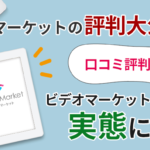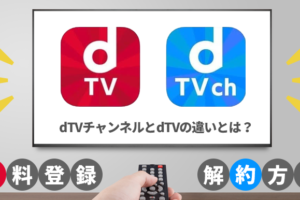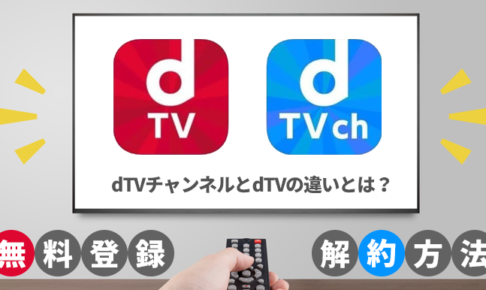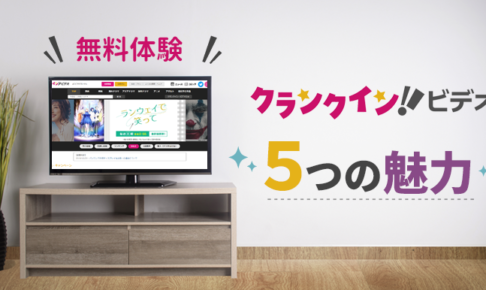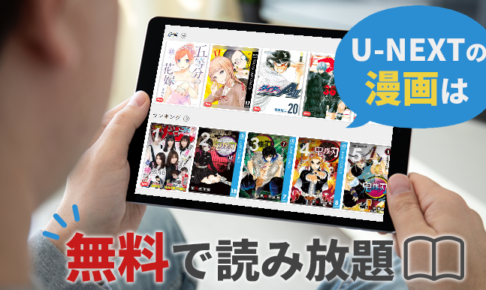dTVはLeminoにリニューアルしました
※dTVへの新規会員登録は終了しております
dTVは月額500円(税抜)で、映画・ドラマ・アニメはもちろん、オリジナルドラマやバラエティーまで、12万作品が見放題の動画配信サービス。
見たい動画をあらかじめダウンロードしておけば、インターネット環境がない場所でも楽しむことができます。
でも、ダウンロードの方法や、ダウンロード数の制限、利用開始後のデメリットが気になっている人も多いはず。
そこで今回は、dTVの動画ダウンロードについて詳しく解説していきます。これさえ読めば、dTVの動画ダウンロードの全てがわかりますよ。登録前後の参考にしてくださいね!
【このページのもくじ】
dTVのダウンロード機能4つのメリット!
dTVの動画ダウンロード機能には、4つの大きなメリットがあります。
メリットを知っておけば、インターネット環境不要で、通信量を気にすることなく、動画を思う存分楽しむことができます!
①インターネット環境が不要
dTVのダウンロード動画は、インターネット環境がなくてもオフラインで視聴することができます。
例えば通勤通学時の電車の中や、お出かけ先のカフェなど、いつでも好きな時に通信量を気にせず動画を楽しむことができます。動画を楽しみたいけれど通信料が心配…という人にも最適なサービスです。
ただし、正確に言えば「完全通信不要で楽しめる」わけではありません。
最初のみ少しの通信が必要になります。これに関してはのちほど詳しくご紹介しますが、ほぼ通信不要という点は変わらないので安少してくださいね。
②通信量がかからない
dTVでダウンロードした動画は、ほぼ通信不要で楽しめますので、当然ながらパケット通信料もほとんど発生しません。
つまり、ほぼ無料で視聴できると言えます。
先程もご紹介した通り、最初のみ通信が発生しますが、通信する量は微々たるものなので、金額面でもあまり気にするほどではないですよ。
動画再生時の通信量の目安は?
では、ダウンロードではなく、オンライン状態でdTVの動画を再生する時、どのくらいの通信量が必要なのでしょうか?
以下に、dTVをオンライン状態で起動し、そのまま動画を1時間見た時に発生する通信量の目安表を作ってみました。
| 画質の設定 | 通信量の目安 |
|---|---|
| HD | 1.52GB(1,520MB) |
| すごくきれい | 0.76GB(760MB) |
| きれい | 0.24GB(240MB) |
| ふつう | 0.15GB(150MB) |
ご覧のように、画質が高ければ高いほど、通信量は多くなっていますよね。例えば最高画質のHDで2時間の映画を見た場合、通信量は3.0GBを越えてしまいます。
当たり前ですが通信量もかさんでしまいますよね。
しかし、オフラインで楽しめば、最初のみわずかな通信が発生するだけで、後は通信量も通信費も不要です。通信料を節約しながらお得に楽しむことができるんです。
③動画の保存期限は一切なし
dTVでダウンロードした動画には、保存期限がありません。お気に入りの映画やドラマをダウンロードして保存さえしておけば、いつでも好きな時に再生して視聴することができます。
ただし、dTVでの配信が終了した動画は、自動で削除されてしまいますので、この点には注意しましょう。
といっても、配信が継続されている間なら、いつでも楽しむことができますよ。
④ダウンロードできる動画本数は無制限
dTVの動画のダウンロード上限数が気になる人もいるのではないでしょうか?
安心してください!dTVは、ダウンロード上限数を気にする必要はありません!
dTVでは、ダウンロード数に上限は設けられていないので、実質無制限で動画をダウンロードすることができるんです。
そのため、見たい作品がたくさんある!という人でも大丈夫。映画もバラエティもドラマも、後からチェックしたい作品をまとめてダウンロードしておけば、お好きなタイミングで視聴できちゃいます。
dTVの動画をダウンロードして楽しむ方法は?
ここからは、dTVの動画をダウンロードして楽しむ方法を解説していきます。
スマホやパソコンでのダウンロード方法から、ダウンロード動画を削除する方法までをわかりやすく解説していくので、ぜひ参考にしてくださいね。
動画をダウンロードする方法
dTVの動画のダウンロード方法は、スマホとパソコンで手順が異なります。以下に、使用するデバイスごとの手順を紹介します。
スマホでダウンロード
スマホで楽しむ人は、こちらを参考にしてください。
- dTVでダウンロード&保存したい動画を選ぶ
- 動画の再生ページに「DL」マークがあるか確認する
- 「DL」マークがあった場合はタップ
- 画質を選択してダウンロード開始
この4ステップで、スマホでのダウンロードは完了です。
ただ、そのままの画面ではダウンロードが完了したかどうか分かりません。ダウンロードの進捗状況を見たい時は、画面左下にあるメニューを押して「ダウンロードリスト」を開いてみてください。
さきほどの動画の下に「ダウンロード中〇%」の表示があるので、これが100%になったら完了です。
ちなみに、画質は「ふつう」「きれい」「すごくきれい」の3つから選択できるようになっています。
高画質になるほどダウンロード完了までに時間がかかります。スマホは画面サイズが小さいですし、画質の粗さもあまり気にならないと思いますので、素早くダウンロードしたい人は「ふつう」画質を選ぶといいでしょう。
パソコンでダウンロード
dTVの動画はパソコンへのダウンロードに対応していません。しかし、パソコンで操作してスマホアプリにダウンロードすることは可能です。
パソコンで再生画面を見ると、ダウンロード可能なマークが表示されていますが、これは「androidスマホに遠隔でダウンロードが可能」という意味です。
対応している端末はandroidのみとなっていて、iPhoneではパソコンから遠隔でダウンロードすることはできませんので注意してください。
- dTVのアカウント内にある「デバイス管理」を開く
- 「デバイス管理」内の「PCからのダウンロードを許可」するにチェックを入れる
- 「設定反映」ボタンをタップして設定する
- 見たい作品を選んで、ダウンロードボタンを押す
ダウンロードボタンを押したのに反映されない場合は、上記の手順①~③で紹介している設定が行われていない可能性があります。先にこちらをチェックしてからダウンロードすると良いでしょう。
ダウンロードした動画を再生する
ダウンロードした動画を再生する方法は簡単です。
- dTVアプリを起動
- 「マイリスト」内の「ダウンロードリスト」をタップ
- ダウンロード済みの動画が一覧表示される
- お好きな動画を選択&再生
dTVでダウンロードした動画は、ダウンロードリストから簡単な手順で再生することができます。ダウンロードリスト以外から視聴してしまうと、ダウンロード視聴ではなくオンライン視聴と同じになってしまうので、注意しましょう。
見終わった動画を削除する
見終わった動画の削除方法も知っておくと便利です。
- dTVアプリを起動
- 「マイリスト」内の「ダウンロードリスト」をタップ
- 「ダウンロードリスト」内の右上にある「ゴミ箱」マークをタップ
- 削除したい動画のチェックリストににチェックを入れる
- 最後に完了をタップすればOK
見終わった動画を削除する方法も簡単ですよね。この後詳しくご紹介しますが、dTVで快適にダウンロード動画を視聴するためには、見終わった動画をまめに削除することも大切です。
dTVの動画をダウンロードする際の注意点!
ここからは、dTVの動画をダウンロードする際の注意点について解説していきます。快適に動画を視聴するためにぜひ知っておきましょう。
ダウンロードした動画もネット環境が必要
dTVでダウンロードした動画は通信不要で楽しめるのですが、厳密に言えば「最初だけ」通信が必要になります。
これは、dTVのアプリ起動時にインターネット接続が条件になっているからです。完全にオフラインの状態では、dTVアプリの起動やライセンス認証ができないため、動画を再生しようとしてもエラーが発生してしまうのです。
そのため、dTVアプリの起動時と初回再生のライセンス認証時のみ、通信が必要になります。
もちろん、最初に紹介したように、あくまでも最初だけですから、通信量や通信費はほぼかかりません。
オフラインで再生する時は、通信がオンラインの状態でdTVアプリを起動し、ライセンス認証が終わった時点で、動画を再生したままインターネットの接続をオフにすれば大丈夫です。
保存できるのはアプリだけ
dTVの動画を保存できるのは、dTVアプリからのみとなっています。ここでは、対応端末や注意点についてご紹介していきます。
dTVの動画を保存できるデバイスは?
dTVの動画保存に対応しているデバイスは以下の通りです。
| アプリ対応OS | アプリのインストール可能デバイス |
|---|---|
| ios | iPhone・iPad |
| android | スマホ・タブレット |
ご覧のように、対応しているデバイスはスマホとタブレットのみ。パソコンやテレビからは動画の保存ができません。保存して後から見返したい番組がある時は、スマホとタブレットを使うようにしましょう。
すべての動画がダウンロードできるわけではない
dTVの動画は、全てがダウンロード可能というわけではありません。
ダウンロードが可能になっている動画には、再生画面に「DL」マークが表示されていますが、一部、この「DL」マークのない作品もあります。
この場合はダウンロードができないので、ダウンロードせずに視聴するようにしましょう。とはいえ、dTVでは12万作品の動画が楽しめるので、ダウンロードできる作品数は豊富ですよ。
スマホやタブレットの容量に注意
dTVの動画をダウンロードする時は、スマホやタブレットの空き容量に注意しましょう。スマホの容量がいっぱいの状態では、ダウンロードができません。このような場合は、上で紹介した「ダウンロード動画の削除」を行って、スマホ・タブレットの空き容量を確保するようにしてくださいね。
動画ダウンロード時のデータ容量の目安
dTVでは、事前に動画のダウンロード容量を確認することもできます。いざダウンロードしようと思ったら端末の容量不足だった…なんてことにならないように、先にチェックしておきましょう。dTVで1時間の動画をダウンロードした際に発生するデータ容量の目安は、以下の通りです。
| 画質の設定 | データ容量の目安 |
|---|---|
| HD | 1.14GB(1,145MB) |
| すごくきれい | 0.59GB(599MB) |
| きれい | 0.20GB(201MB) |
HD画質の場合、2時間の映画をダウンロードすると約2.3GB必要になります。スマホやタブレットをチェックして、空き容量が十分にあるか確かめておくと安心です。
dTVの動画ダウンロードに関するQ&A
dTVに登録したけれど、「ダウンロードした動画が見られない」「再生しようとするとエラーが表示されてしまう」など、解決法がわからない場合もありますよね?ここではシチュエーション別の疑問と答えをまとめてみましたので、参考にしてくださいね。
解約後もダウンロードした動画は見れる?
dTVを解約してしまうと、ダウンロードした動画を見ることができなくなります。まだ見ていない動画がないか、解約手続きをする前にダウンロードリストをチェックしておきましょう。
どうしてもダウンロードした動画を見ようとするとエラーが出る
dTVでダウンロードした動画を再生する時、エラーが表示されてしまうことがあります。エラーが起きる原因と対応策を紹介するので、もしもの場合は参考にしてみてください。
dTVでサーバーエラーが発生している
通信状態に問題がないのにダウンロードした動画が見られない時は、dTVのサーバーがエラーを起こしている可能性があります。これは端末側のエラーではないので、dTV側のサーバーエラーが解消されるまで待ってみましょう。
dTVの支払いがされていない
dTVの支払いが確認されていない場合も、ダウンロードした動画が見られないことがあります。この場合は、dTVの契約状況を確認してみてください。うっかり支払いがされていなかった場合は、料金を支払うことで解消されます。
通信状態が悪い
通信状態が悪いとエラーが発生して、ダウンロードした動画が見られないことがあります。デバイスの通信状態を確認して、あまり良くない場合は通信環境のよい場所を探しましょう。
他のデバイスで視聴中
dTVはマルチデバイス対応になっていますが、同時視聴には対応していません。
他のデバイスでdTVを視聴している時は見ることができないので、家族でアカウントを共有している人は、他の人が視聴中でないか確かめてみましょう。また、つい忘れて、他のデバイスで再生中のままになっていることもありますので、確認してみてください。
通信制限がかかっている
動画の見過ぎやオンラインゲームのし過ぎなどで、通信量を消費して制限がかかっている場合も、ダウンロードした動画が見られなくなってしまいます。通信量の大きなアプリを使っている人や、動画やゲームの時間が長い人は注意しておきましょう。
動画のダウンロードができない
通信状態が良好にも関わらず、動画のダウンロードができない場合があります。
そのような場合は、以下の手順を試してみてください。
- スマホやタブレットのバックグラウンドで起動しているアプリを終了させる
- ①で解消しない場合はdTVを再起動する
- ②で解消しない場合はデバイスを再起動する
- ③で解消しない場合はdTVをアンインストールしてから再度インストールする
ほとんどの場合、これらの手順で解消されます。どうしても解消しないときは、dTVのカスタマーに問い合わせて解決策を教えてもらいましょう。
まとめ
dTVの動画ダウンロードのメリットや使用方法などについて解説してきました。
dTVは最初の通信さえ行えば、後はオフライン状態でも動画視聴ができるので、通信費が心配な人でも安心して楽しむことができます。
また、保存した動画は配信停止にならない限りずっと楽しめますし、ダウンロード数の制限もないので、気になった作品をチェックしておいて後からまとめて視聴することもできます。
通勤通学や外出先でも気軽に楽しめるので、空き時間を楽しく過ごしたい人はぜひチェックしてみてくださいね。
コスパ最強のdTVについて、もっと詳しく知りたい方は下記ページを参照してください。